Kuidas peita rakendust Samsung Galaxy's

- 4353
- 53
- Mrs. Willis Schoen
Üks sagedasi ülesandeid pärast uue Android -telefoni omandamist on varjata tarbetuid rakendusi, mida ei eemaldata, või peita neid usutavate silmade eest. Kõik seda saab teha Samsung Galaxy nutitelefonides, mida arutatakse.
Juhised kirjeldavad 3 viisi Samsung Galaxy rakenduse peitmiseks, sõltuvalt sellest, mida täpselt vaja on: tehke seda rakenduse menüüs kuvataks, vaid jätkab tööd; oli täielikult lahti ühendatud või eemaldatud ja peidetud; See polnud saadaval ega ole kellelegi nähtav peamiselt menüü (isegi menüüs "Seaded" - "LISA"), kuid soovi korral võiks selle käivitada ja kasutada. Cm. Lihtsalt kuidas Androidil rakendusi keelata või peita.
Lihtne varjatud rakendus menüüst
Esimene viis on kõige lihtsam: see eemaldab rakenduse lihtsalt menüüst, samal ajal. Näiteks, varjates mingisugust käskjala sel viisil oma Samsungi telefonist, saate sellest ka edaspidi teateid ja vajutades teatist, et see avatakse.
Sel viisil rakenduse peitmise sammud on järgmised:
- Minge seadete - kuva - põhiekraan. Teine meetod: klõpsake rakenduste loendis nuppu Menüü ja valige üksus "Põhiekraani parameetrid".

- Nimekirja allosas klõpsake nuppu "Peida rakendused".
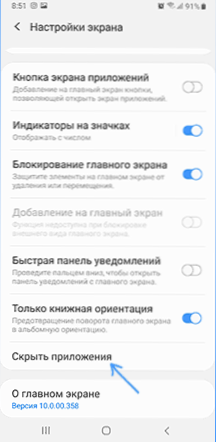
- Märkige need rakendused, mis tuleb menüüst peita, ja klõpsake nuppu "Rakenda".
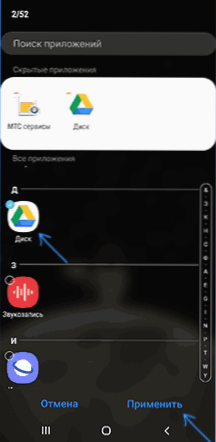
Valmis, tarbetuid rakendusi ei kuvata enam menüüs ikoonidega, kuid neid ei ühendata ja vajadusel jätkatakse tööd. Kui peate neid uuesti näitama, kasutage sama sätet uuesti.
MÄRKUS. Mõnikord võivad üksikud rakendused pärast oma peitmist uuesti ilmuda selle meetodi abil-see on peamiselt teie operaatori SIM-kaardi rakendamine (ilmub pärast telefoni taaskäivitamist või SIM-kaardiga manipuleerimist) ja Samsungi teemasid (ilmub kujundusteemadega töötades , nagu ka pärast kasutamist Samsung Dex).
Rakenduste eemaldamine ja lahtiühendamine
Võite lihtsalt rakendusi kustutada, kuid nende jaoks, kus see pole saadaval (ehitatud samsungi rakendused) - lülitage need välja. Samal ajal kaovad nad rakenduse menüüst ja lõpetavad töö, saadavad teatisi, tarbivad liiklust ja energiat.
- Minge seadete juurde - rakendused.
- Valige rakendus, mis tuleb menüüst eemaldada, ja klõpsake sellel.
- Kui rakenduse jaoks on saadaval nupp "Kustuta", kasutage seda. Kui on ainult "välja lülitamine" (keela) - kasutage seda nuppu.
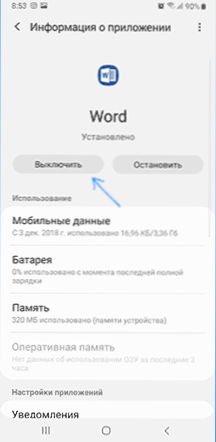
Vajadusel saate tulevikus uuesti sisse lülitada lahti ühendatud süsteemirakendused.
Kuidas varjata Samsungi rakendusi kaitstud kaustas, võimalusega sellega jätkata
Kui teie Samsung Galaxy telefonil on selline funktsioon nagu "kaitstud kaust", saate seda kasutada oluliste rakenduste peitmiseks parooliga juurdepääsu võimalusega. Paljud algajad kasutajad ei tea täpselt, kuidas Samsungi kaitstud kaust töötab, ja seetõttu ei kasuta seda ning see on väga mugav funktsioon.
Alumine rida on järgmine: sellesse saate installida rakendusi, samuti andmeid põhisalvestusest üle kanda, samal ajal kui rakenduse eraldi koopia on installitud kaitstud kausta (ja vajadusel saab kasutada eraldi kontot) , mis pole sama rakendusega seotud peamiselt menüüga.
- Seadistage kaitstud kaust, kui te pole seda veel teinud. Kui olete juba kausta seadistanud, saate selle parameetreid muuta, minnes kausta, klõpsates nuppu Menüü ja valides "Seaded".
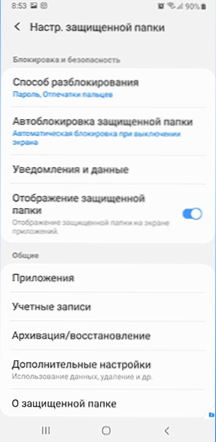
- Lisage rakendused kaitstud kausta. Saate neid lisada nende hulgast, mis on installitud „põhimällu” või võite kasutada Play Market või Galaxy Store'i otse kaitstud kaustast (kuid peate uuesti antiteerima kontoandmeid, mis erinevad peamisest).
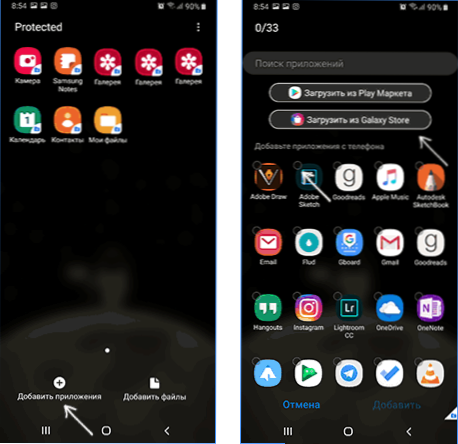
- Rakenduse eraldi koopia koos selle andmetega installitakse kaitstud kausta. Kõik see hoitakse eraldi krüptitud salvestusruumis.
- Kui lisasite rakenduse põhimälust, saate nüüd kaitstud kaustast tagasi saadud, saate selle rakenduse kustutada: see kaob peamenüüst ja loendist "Seaded" - "LISA", kuid see jääb kaitstud kaust ja seda saab seal kasutada. See peidetakse kõigi eest, kellel pole parooli ega muud juurdepääsu krüptitud salvestusruumile.
See viimane meetod, ehkki see pole kõigis Samsungi telefonides saadaval, sobib ideaalselt nende juhtumite jaoks, kui vajate konfidentsiaalsust ja kaitset: pangandus- ja vahetusrakenduste, salajaste käskjalade ja sotsiaalsete võrgustike jaoks. Kui teie nutitelefonis sellist funktsiooni pole, on olemas universaalsed meetodid, vt. Kuidas panna parool Androidi rakendusele.
- « Kuidas Windowsi klahvi keelata
- Kuidas keelata programmi käivitamine Windows 10, 8.1 ja Windows 7 »

